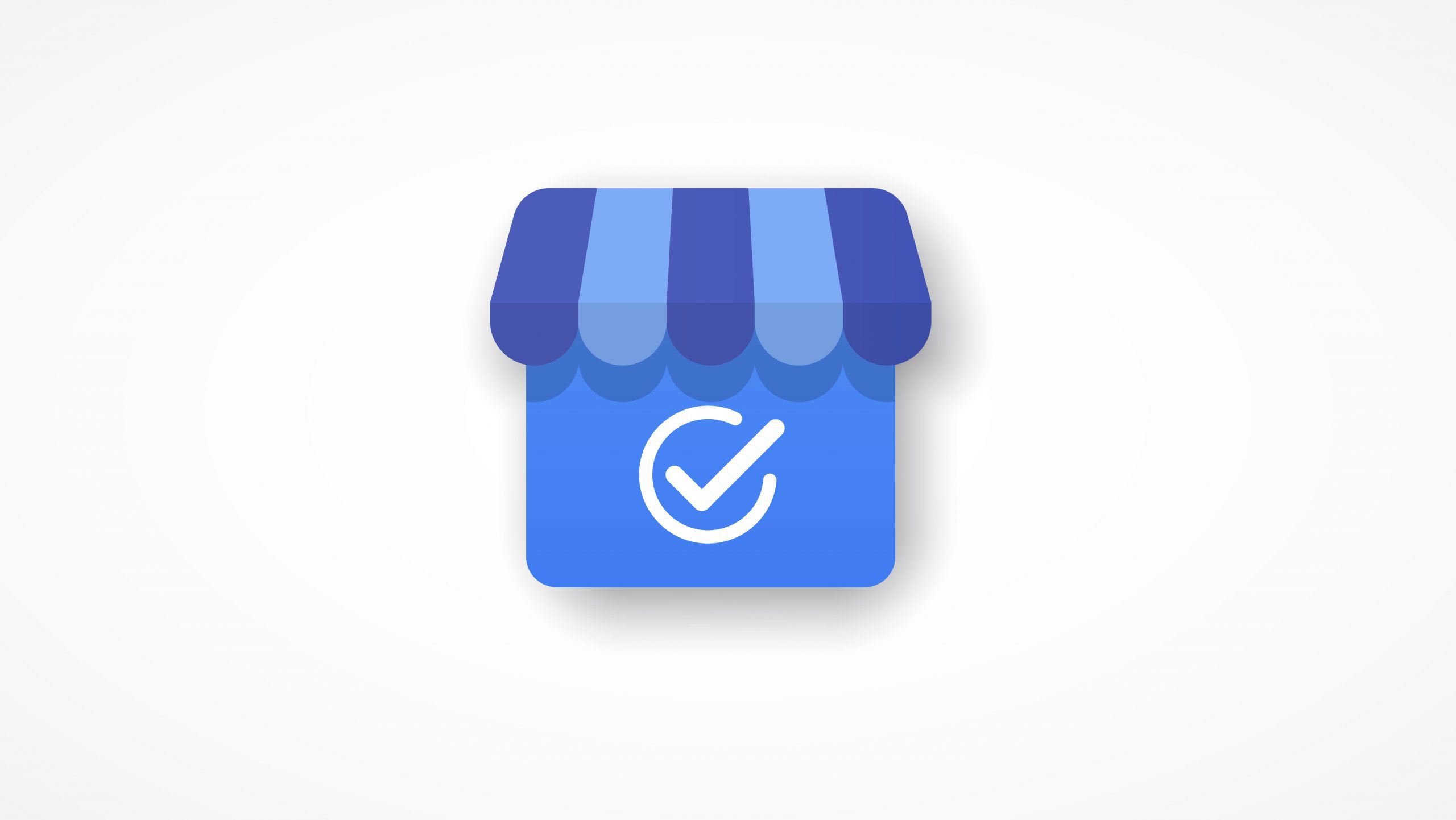
La creación de un perfil de Google My Business (GMB) es una parte integral de los esfuerzos de SEO local para empresas basadas en la ubicación. Esta herramienta gratuita le permite controlar cómo aparece su empresa en las búsquedas y en Google Maps, y también le ayuda a aparecer de forma más destacada en los resultados de búsqueda. Debe configurar y verificar su listado de GMB lo antes posible: cuanto más espere, más clientes podría perder.
Suscríbete a nuestro canal de Youtube
Su primer paso es crear un perfil básico. Más adelante, lo revisará para desarrollar los detalles y luego podrá comenzar a publicar regularmente para optimizar su perfil y atraer a más clientes.
Antes de comenzar: por qué su información de GMB debe ser precisa
Los clientes pueden perder rápidamente la confianza en una empresa si sienten que los detalles de su empresa son incorrectos o si son diferentes de un perfil a otro. Como mínimo, el nombre, la dirección y el número de teléfono de su empresa deben ser los mismos en todos los lugares en los que aparece su empresa. Dependiendo del tipo de negocio que tenga, su menú de servicios, precios y horarios de atención también deben ser consistentes. Es posible que desee verificar sus otros listados para asegurarse de que estén actualizados y coincidan antes de agregar un listado de GMB.
Cómo crear una lista de Google My Business
Crear una lista de GMB es bastante simple y no necesita despejar mucho tiempo para hacerlo. Vayamos a través de los pasos.
1. Cree una cuenta de Google o inicie sesión en una existente. Luego, dirígete a la página de inicio de sesión de GMB y haz clic en Administrar ahora en la parte superior derecha.
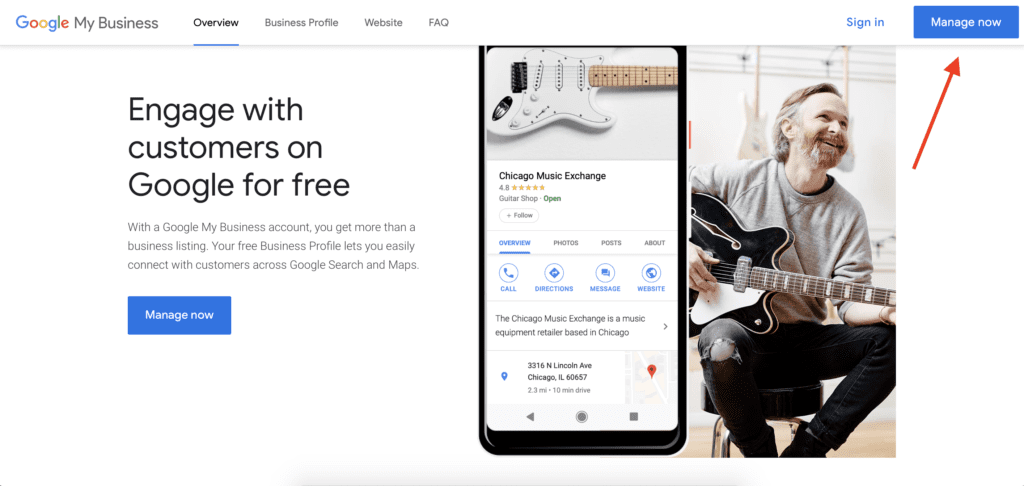
2. Incluso si nunca ha creado una cuenta de GMB, escriba el nombre de su empresa en la barra de búsqueda. Verás si otro negocio local tiene el mismo nombre o uno similar o si de alguna manera se ha creado una lista para tu negocio con tu conocimiento.
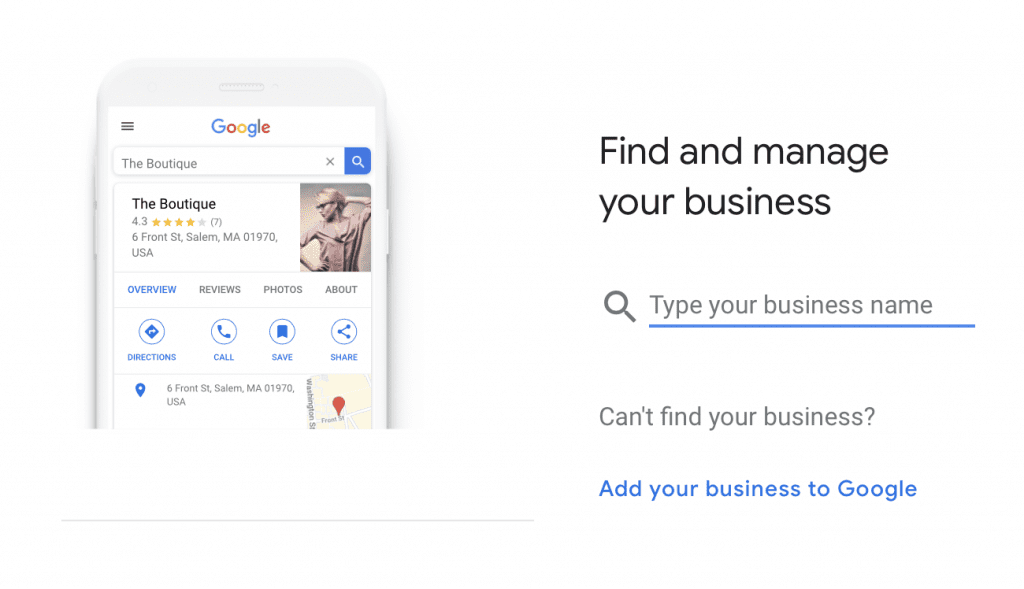
3. Si no encontró su negocio con una búsqueda, haga clic en el enlace «Agregar su negocio a Google».
4. Ingrese el nombre de su negocio.
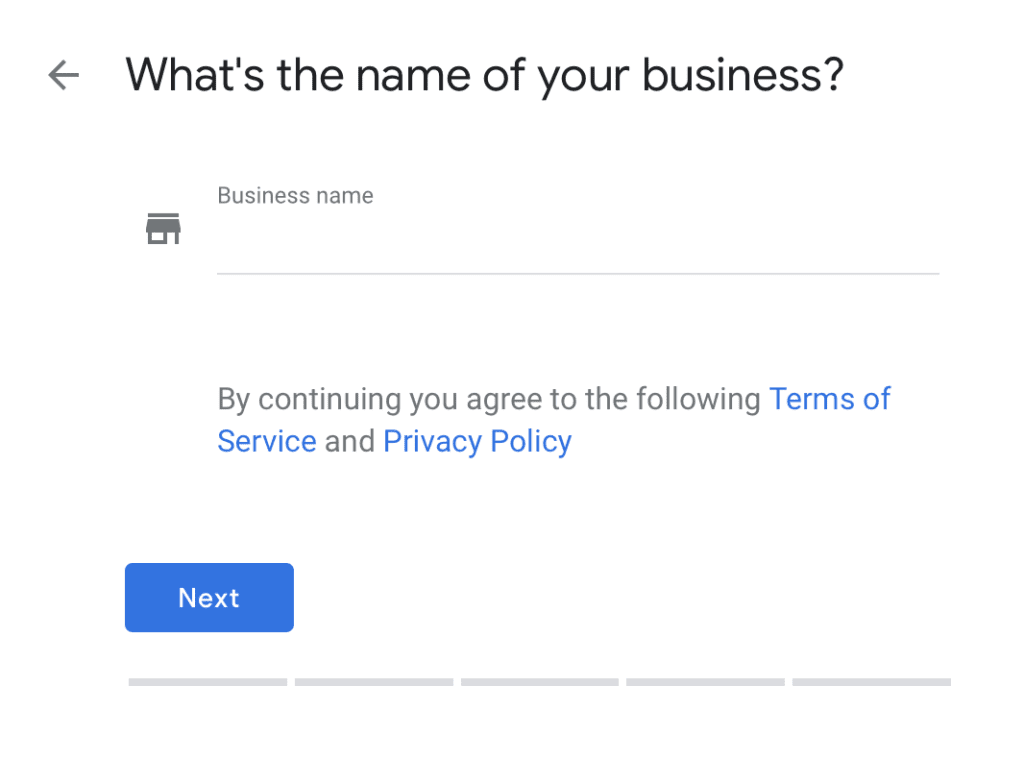
5. Elija una categoría que mejor describa su negocio. Aquí hay muchas opciones: las categorías son específicas en lugar de amplias, así que elija la que más se acerque a su negocio. Cuanto más específico seas, mejor será para el SEO. La categoría que elija influirá en los resultados de búsqueda en los que aparece su empresa y también puede afectar las funciones disponibles para mejorar su perfil de GMB. Por ejemplo, los restaurantes pueden agregar pedidos en línea y los salones de belleza pueden agregar la funcionalidad de reserva que se conecta con un complemento de reserva de WordPress .
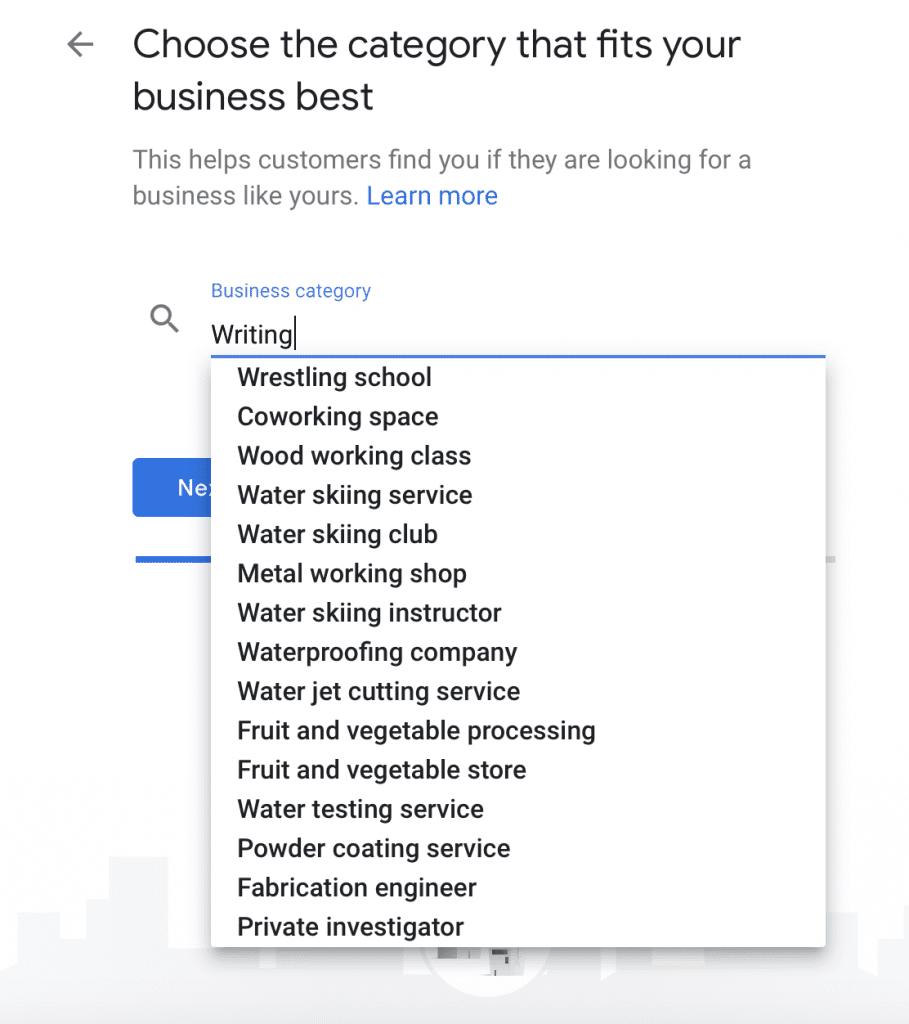
6. A continuación, se le preguntará si desea agregar una ubicación física que los clientes puedan visitar.
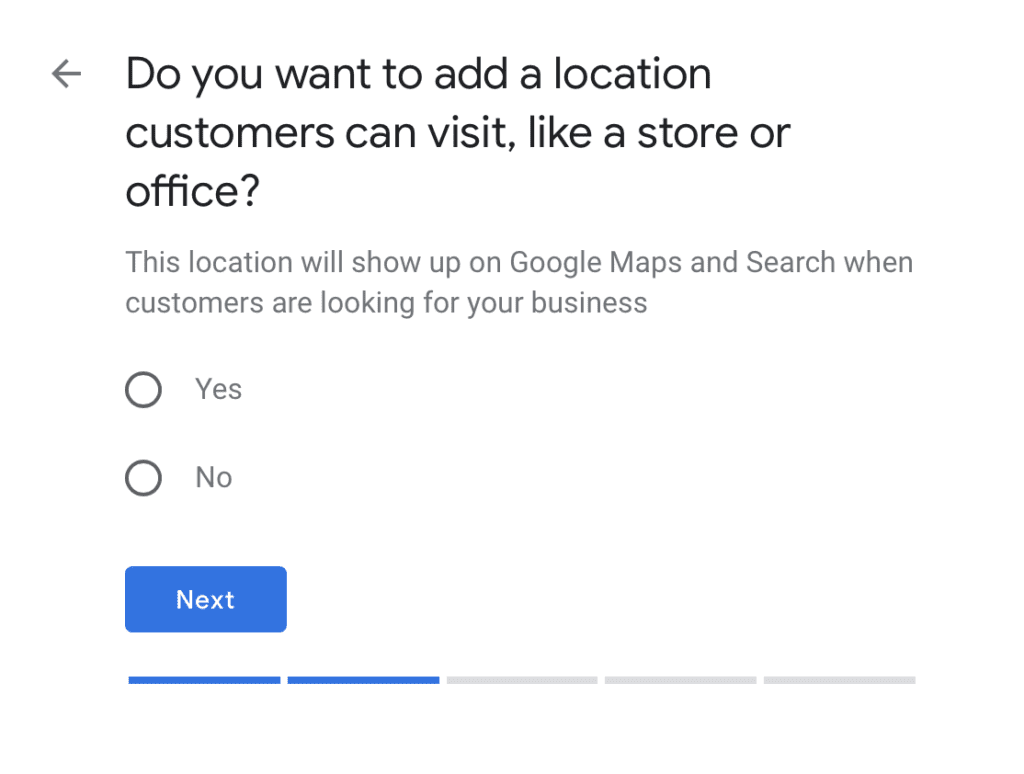
Si tiene una tienda, haga clic en «Sí» aquí. En la siguiente pantalla, agregará su dirección.
Si no tiene una tienda pero atiende a clientes locales, haga clic en «No». En la siguiente pantalla, se le preguntará dónde atiende a los clientes y también habrá una lista de áreas sugeridas según su ubicación.
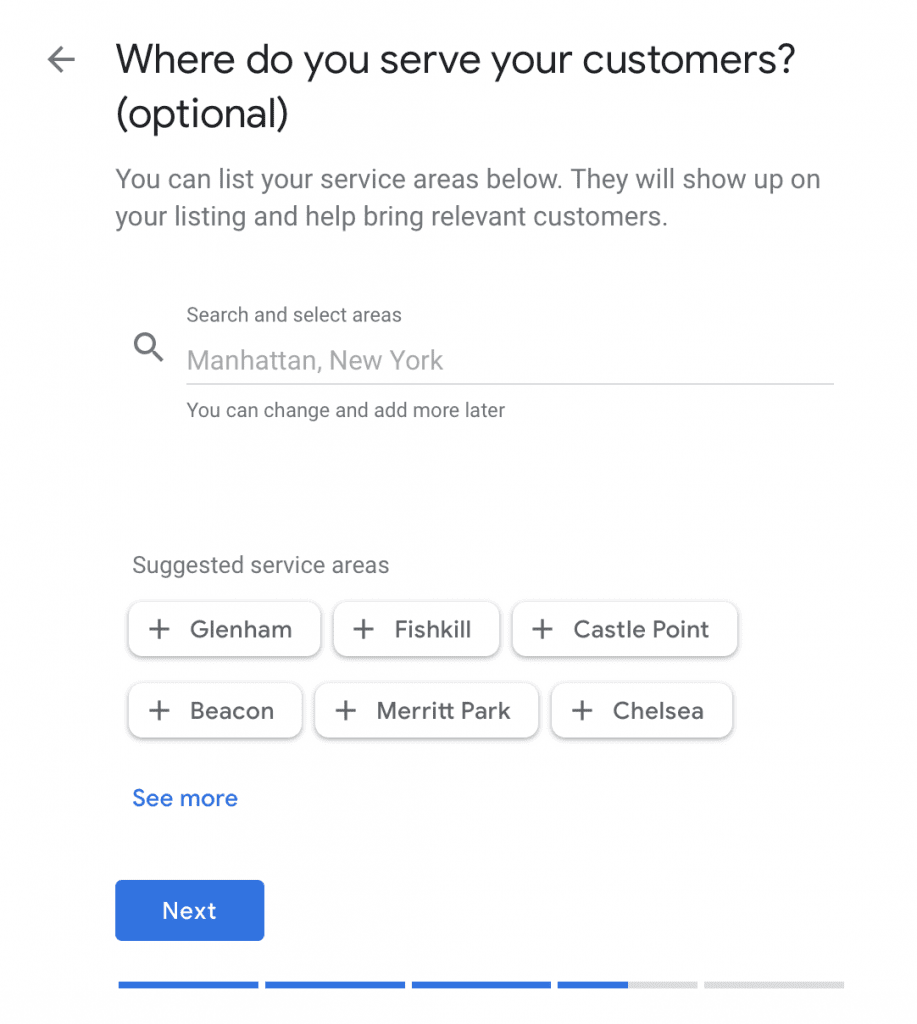
7. Agregue su número de teléfono y sitio web. La URL de su sitio web es opcional, pero siempre es mejor agregarla si tiene una. Además, cuanta más información agregue aquí, más fácil será verificar la dirección de su empresa.
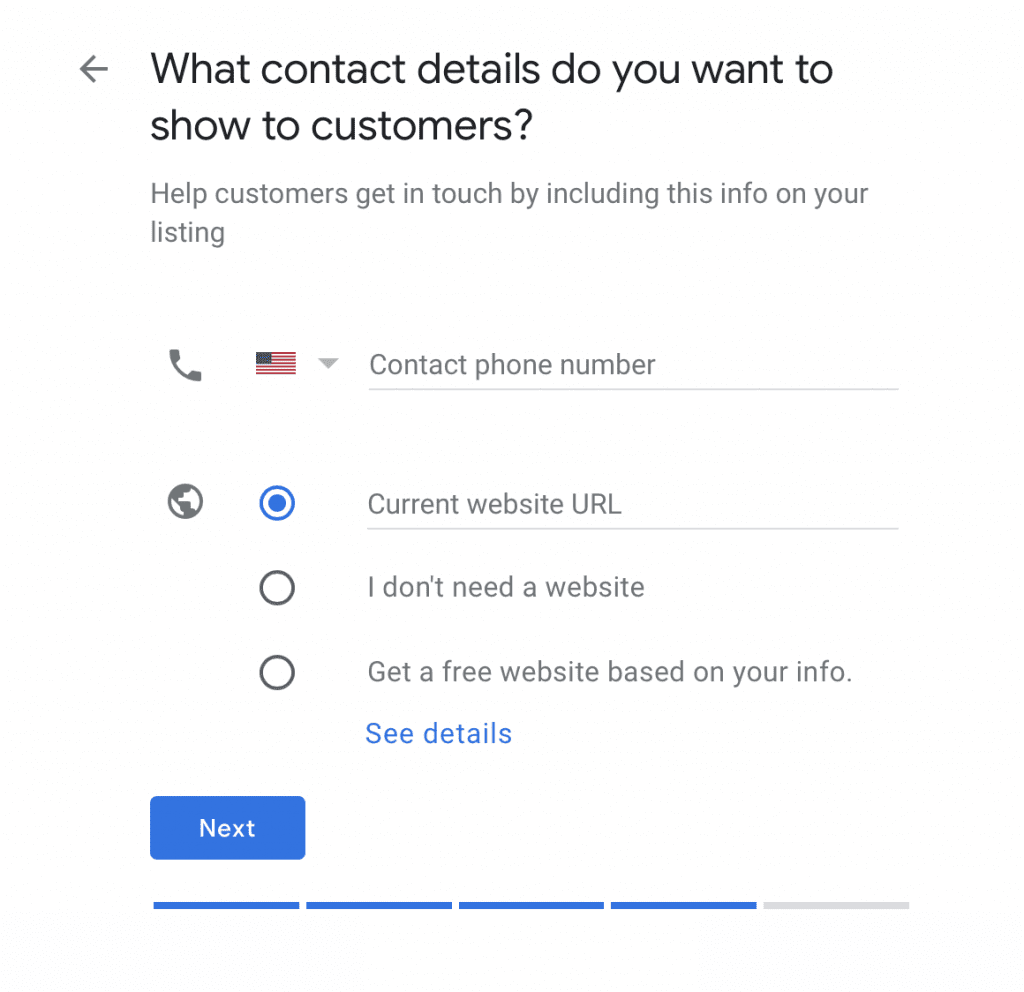
8. En la última página, haga clic en «Finalizar» para crear su perfil. Podrá entrar para agregar detalles en un momento, y le mostraré cómo hacerlo.
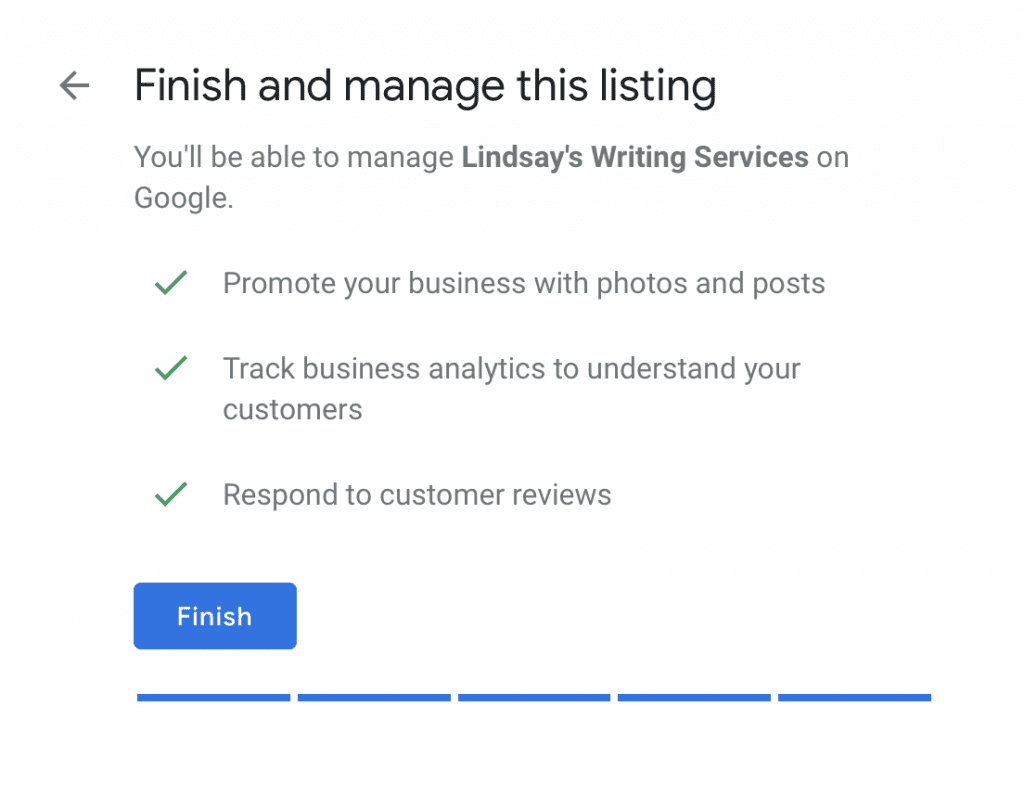
Verificando su Listado
Después de configurar su perfil, accederá a una página para iniciar el proceso de verificación. Se le pedirá que agregue su dirección postal si aún no lo ha hecho para que pueda recibir una postal de verificación. La postal tendrá un código que agregarás a tu perfil de GMB para completar el proceso.
No es necesario que realice este paso en este momento, pero no podrá usar muchas de las funciones de GMB hasta que se verifique su empresa, y puede demorar algunos días para recibir la postal, por lo que es mejor obtener comenzó lo antes posible. Además, mientras espera la postal o la verificación, no realice ningún cambio en el nombre, la categoría o la dirección de su empresa, lo que podría retrasar el proceso.
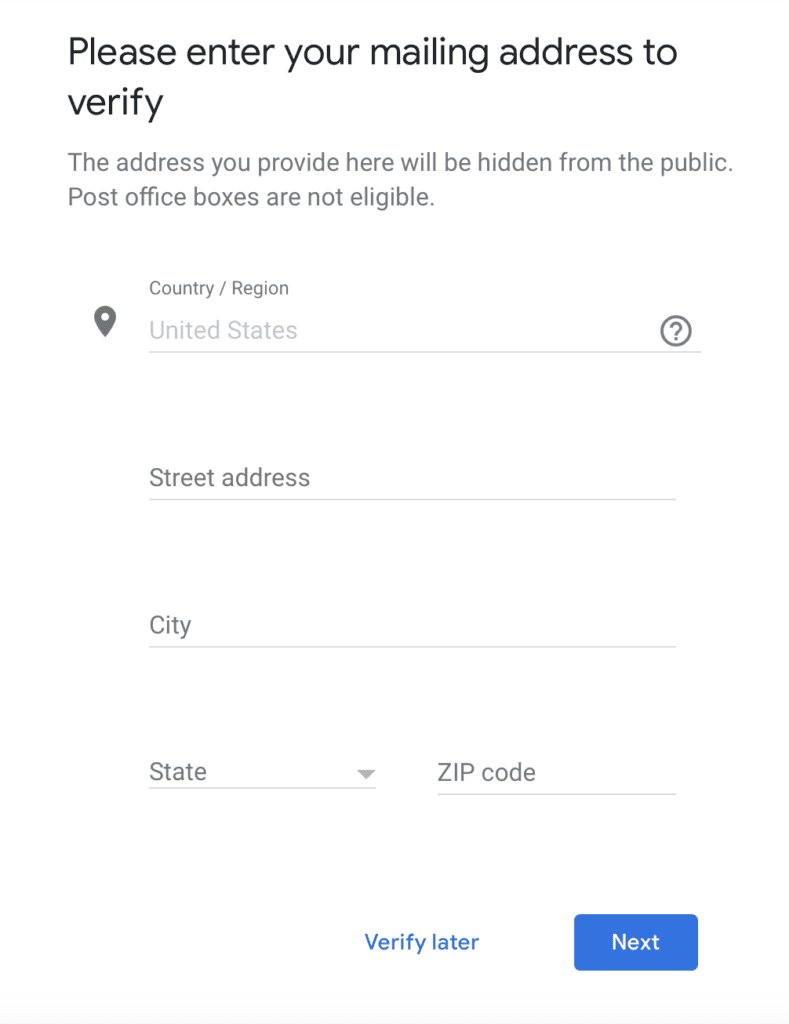
Una vez que complete eso (u opte por hacerlo más tarde), será redirigido a su página de GMB. Haga clic en «Comenzar» en la parte inferior derecha de la ventana emergente.
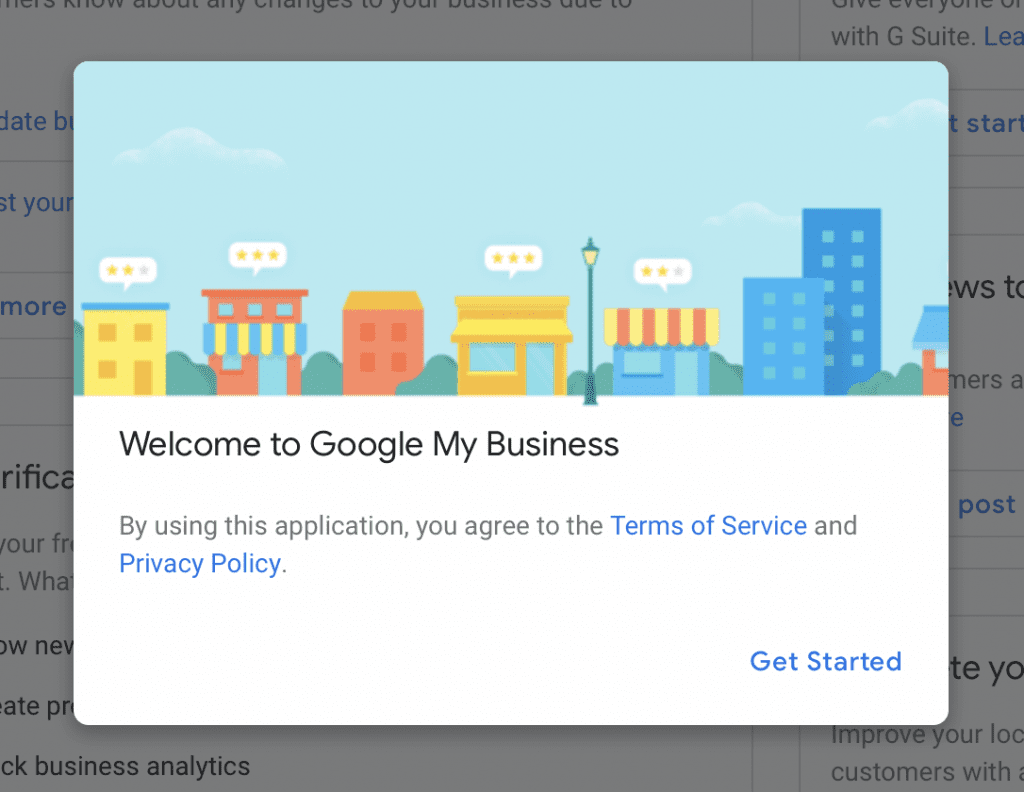
Más opciones de verificación
La forma básica de verificar su negocio es con la opción de postal, pero algunos usuarios también pueden ver otras opciones (si no las ve, es probable que no estén disponibles para usted). Éstas incluyen:
- Verificación de correo electrónico: Recibirá un correo electrónico que incluye su código de verificación.
- Verificación telefónica: Recibirás un mensaje automático que incluye tu código de verificación.
- Verificación instantánea: si su negocio ya ha sido verificado con Google Search Console, esta opción puede estar disponible para usted. Tenemos una guía definitiva sobre Google Search Console si desea obtener más información.
- Verificación masiva: esto es para empresas que tienen al menos 10 ubicaciones.
Hay muchas cosas que puedes hacer en GMB, y pronto hablaremos de las funciones más importantes. Primero, sin embargo, recorra la página de inicio de GMB, que tiene los pasos de alta acción disponibles. Desde aquí, puedes:
- Configure direcciones de correo electrónico personalizadas con la URL de su empresa
- Terminar el proceso de verificación
- Crear una publicación para compartir noticias con los clientes
- Termina tu listado y mira cuánto te queda por completar
- Leer y responder a las opiniones de los clientes
- Reclama un crédito de publicidad de $100
- Acceda a las estadísticas para obtener más información sobre cómo los clientes encuentran e interactúan con su negocio
A la izquierda de la página hay una barra lateral con enlaces a otras áreas importantes de su lista de GMB, como sus publicaciones, fotos, servicios, etc.
Optimización de su listado de Google My Business
Configurar un perfil básico es solo el comienzo. Hay muchas maneras de optimizar su perfil, tales como:
- Escribe una descripción comercial
- Agregar listados de productos y servicios
- Agregar fotos y videos
- Crea publicaciones periódicas para atraer a los clientes
- Responder preguntas de los clientes
- Solicitar opiniones de clientes
También puede consultar sus perspectivas, que incluyen información sobre cuántas personas han hecho clic en su sitio web, la cantidad de personas que han buscado indicaciones para llegar a su empresa, cuántas personas han llamado al número de su empresa que figura en la lista y cuántas visualizan su fotos han recibido.
Agregar detalles a su listado
Tienes lo básico hecho, pero puedes agregar mucho más a tu lista de GMB. La forma más fácil de hacer esto es ir a la sección dedicada «Completar mi listado» en su página de inicio de GMB:
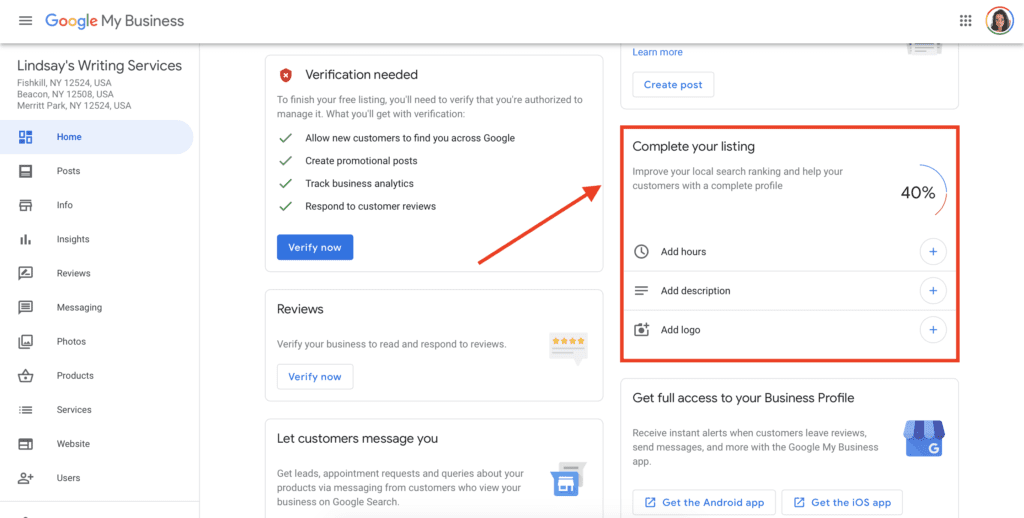
Para realizar más cambios, puede hacer clic en «Información» en la barra lateral izquierda o ingresar a cualquiera de las categorías específicas para agregar fotos, listados de productos, etc. La página «Información» también es donde puede actualizar cualquier información que llenó cuando configurar su perfil, como el nombre de su empresa, categoría, dirección o áreas de servicio, número de teléfono o sitio web.
descripción del negocio
Lo primero que debe hacer es agregar una descripción comercial. Hay un límite de 750 caracteres, así que haz que cuenten. Además, tenga en cuenta que los primeros 250 de ellos aparecerán en el Panel de conocimiento (más en el panel un poco más adelante), así que explíquelos en consecuencia. Si ingresa a la página «Información», también puede agregar la fecha en que abrió su negocio.
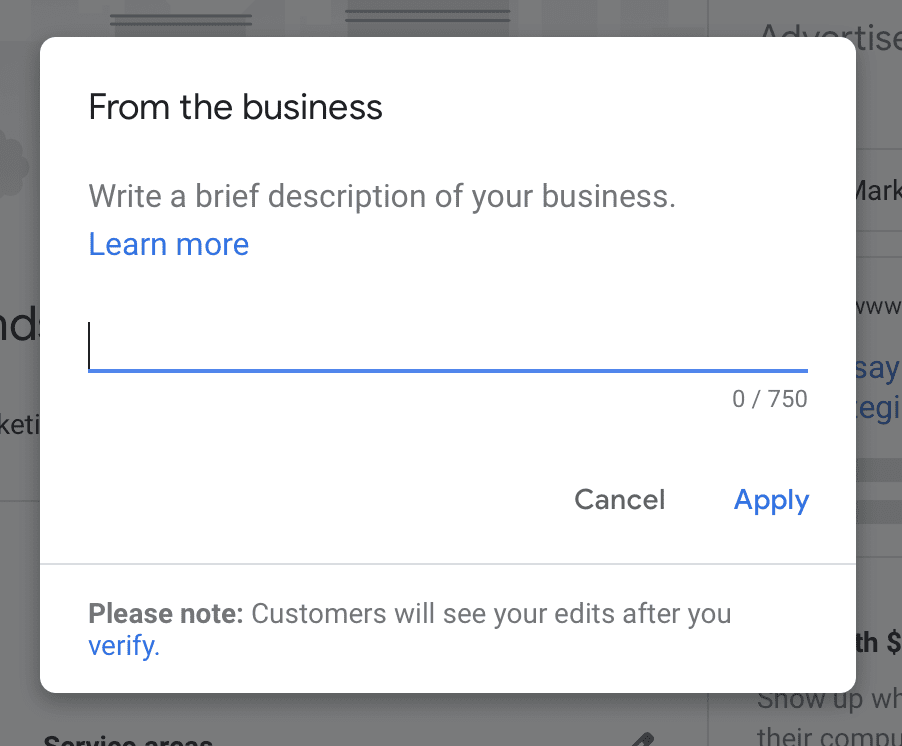
Horas
Si tiene una ubicación física que las personas pueden visitar, a diferencia de una empresa que realiza entregas o solo toma citas, puede agregar sus horas.
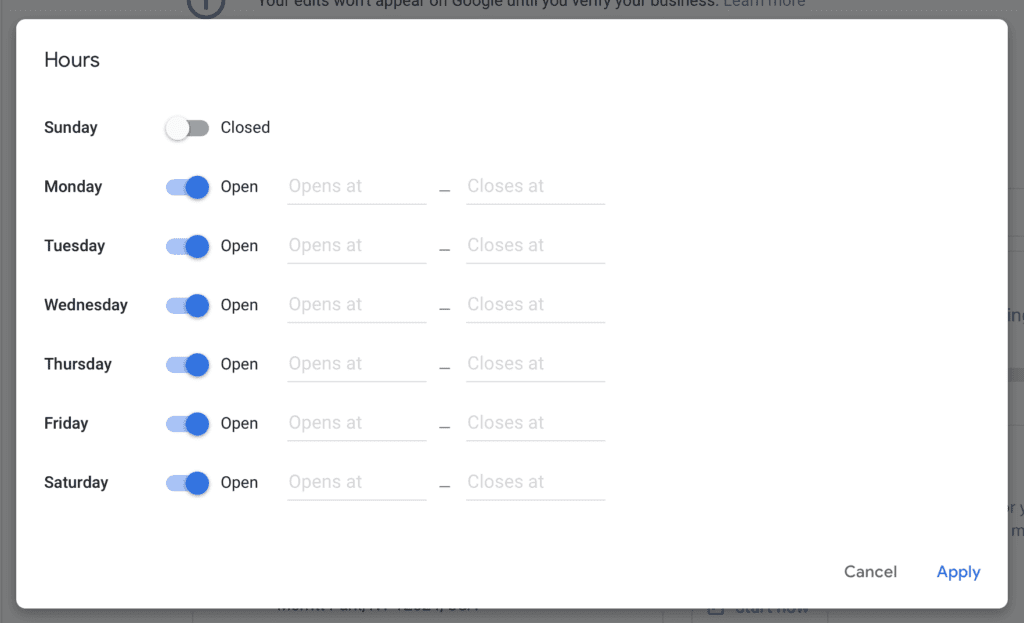
Atributos
Si hay atributos específicos sobre su negocio, agréguelos. Por ejemplo, tal vez su cafetería ofrezca WiFi gratis o su boutique sea accesible para sillas de ruedas. GMB le dirá qué atributos están disponibles. Por ejemplo, si tiene un negocio de entrega, no tendrá «accesible para sillas de ruedas» como opción.
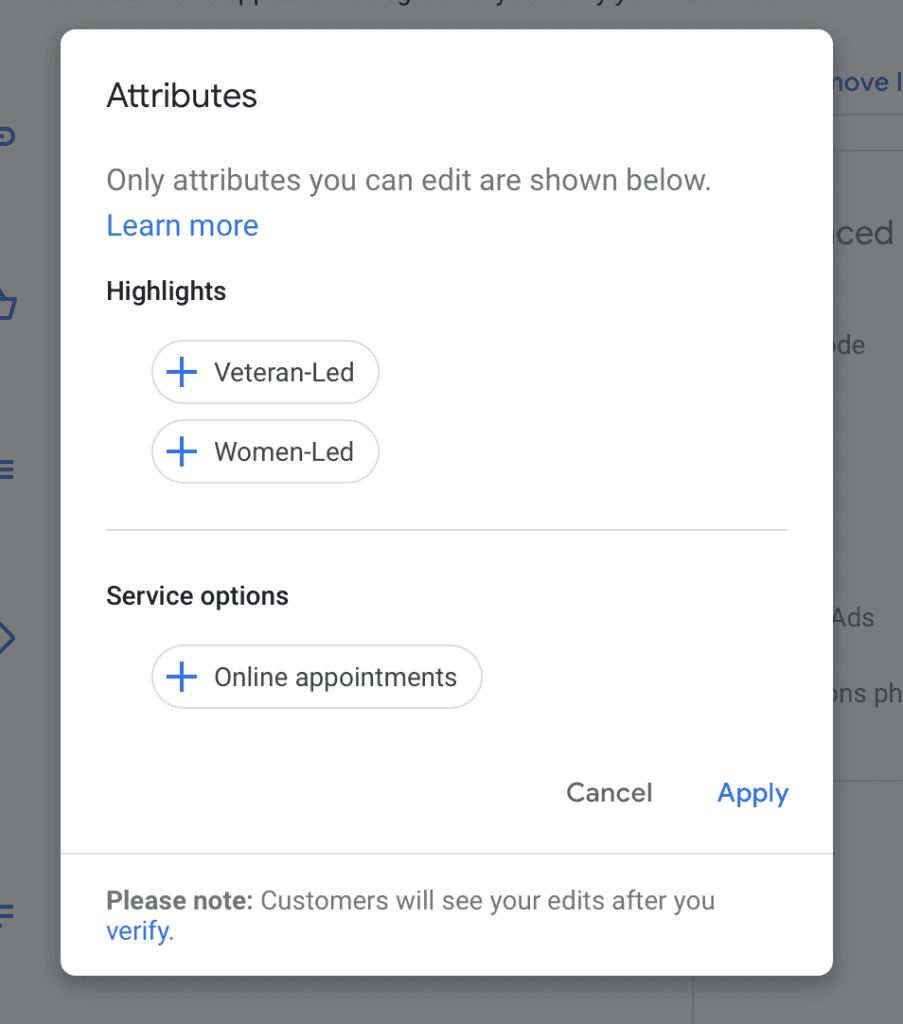
Productos y servicios
Puede enumerar sus productos y servicios, lo que es especialmente útil para empresas con menús, como salones y restaurantes. También puede agregar botones CTA para alentar a las personas a obtener más información, reclamar una oferta o realizar un pedido en línea.
Agregar medios a su lista de GMB
Puede agregar fotos y videos a su GMB. Esto es lo que debe saber sobre ambas opciones:
Fotos
No tienes que agregar fotos a tu anuncio, pero deberías hacerlo. Las fotos hacen que una empresa sea más confiable porque los clientes obtienen más información en un formato fácil de digerir. Es posible que vea un aumento en los clics en el sitio web o en las solicitudes de indicaciones para llegar en automóvil. Estos son los diferentes tipos de fotos que puede agregar:
- Foto de portada: esta es la imagen más importante que agregará porque se destaca en su listado.
- Foto de perfil: esta foto aparecerá cuando agregue contenido nuevo a su lista, como una respuesta a una reseña. Si eres la cara de tu negocio, puedes usar una foto de rostro. O bien, es posible que desee utilizar su logotipo para que su empresa sea reconocible al instante.
- Toma exterior: agregar una toma (o algunas) del exterior de su tienda ayuda a las personas a determinar exactamente dónde se encuentra. También infunde confianza, porque los clientes pueden comenzar a formarse una idea de su tienda o restaurante incluso antes de aventurarse a salir.
- Tomas interiores: agregue al menos tres fotos del interior de su negocio. Capture el ambiente y la atmósfera, y dispare cuando el espacio reciba mucha luz natural. Incluya tomas amplias que abarquen gran parte del espacio, especialmente en las áreas comunes donde los clientes pasan la mayor parte del tiempo, y tome tomas detalladas que muestren la decoración.
- Fotos de productos: muestra los tipos de productos que ofreces. Tome una foto de cada producto. Si vende una tonelada de artículos diferentes, puede tomar fotos grupales para mostrar diferentes categorías de productos. O bien, puede optar por mostrar solo sus productos más vendidos; por ejemplo, los restaurantes pueden mostrar sus platos más populares.
- Empleados en acción: mostrar a sus empleados felices en el trabajo personaliza su negocio y también es una buena opción para los proveedores de servicios que no tienen productos para fotografiar.
Vídeos
Si bien las fotos son imprescindibles, los videos son agradables. Probablemente no dañará su listado si no los incluye, pero ciertamente puede ayudarlo si lo hace. Estas son algunas de las mejores prácticas para agregar videos:
- 30 segundos o menos
- 100 MB o menos
- Resolución de 720p o superior
- Prioriza los videos auténticos, no los promocionales
- Créelos para que sean comprensibles incluso sin sonido
No es necesario ser un profesional para armar un video efectivo. Consulte nuestro artículo sobre InShot , una aplicación de edición de video económica y fácil de usar que hace que el proceso sea pan comido.
Creación de publicaciones para su listado de Google My Business
Piense en una publicación de GMB como una publicación en las redes sociales para su lista de Google. Aparecerán en su listado, así como en algunos resultados de búsqueda, en Google Maps y en el Panel de conocimiento. El panel de conocimiento es el cuadro que aparece en el lado derecho de la página para ciertos resultados de búsqueda. Este es el panel de conocimiento que aparece cuando busca Nobu, un popular restaurante de la ciudad de Nueva York:
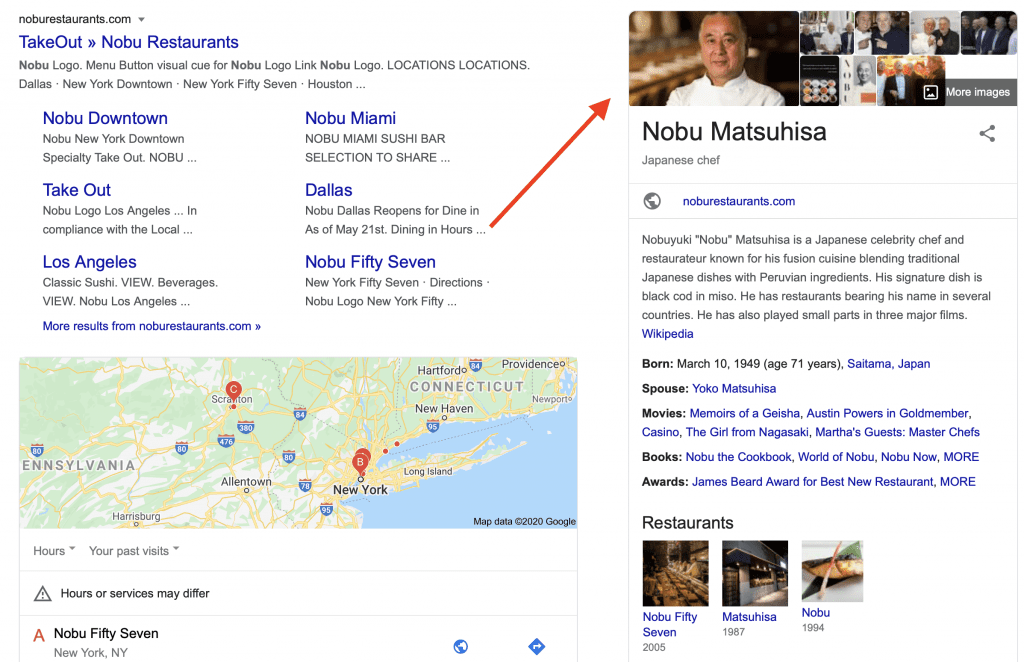
Las publicaciones de GMB pueden incluir texto, enlaces y multimedia, e incluso puedes agregar un botón CTA, como lo hizo Nobu en este:
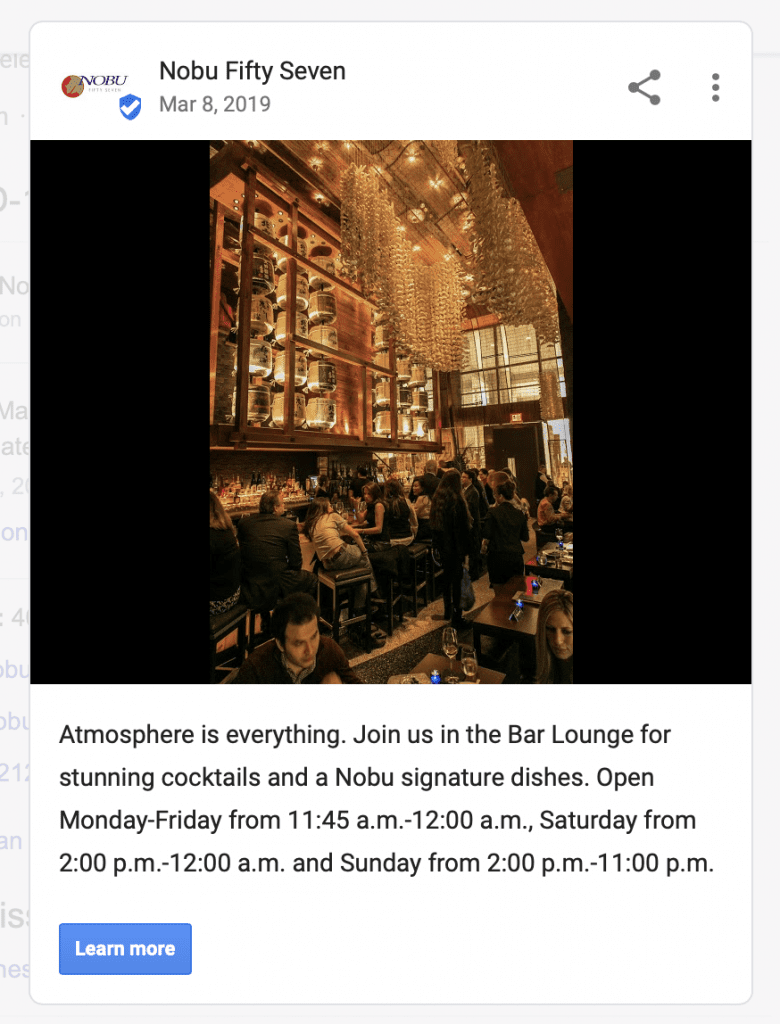
Puede crear una publicación desde la barra lateral izquierda en su panel de GMB. Hay plantillas para diferentes tipos de publicaciones, incluidas ofertas, anuncios de novedades, eventos y productos.
Experimentando con emojis en publicaciones
Si bien es posible que no desee usar emojis en su lista oficial, es posible que desee jugar con ellos en sus publicaciones de GMB. Ahora puede buscar en Google usando emojis (vea el ejemplo a continuación para mis resultados de búsqueda de sushi) y si ha optimizado sus publicaciones con emojis relevantes, puede ayudar a su clasificación.
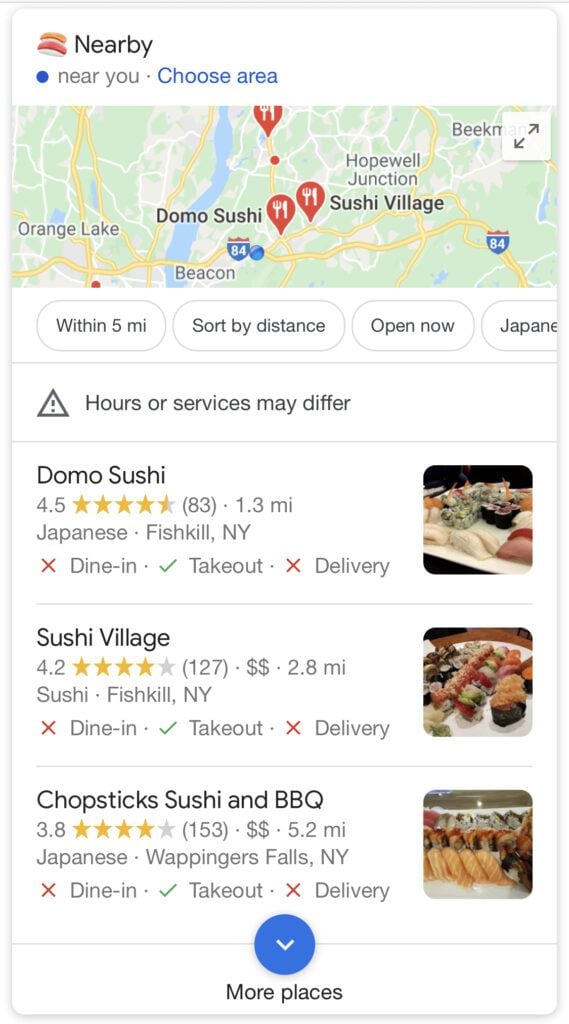
Agregar reseñas a su lista de Google My Business
Responder a las reseñas es una buena manera de alentar futuras reseñas. En primer lugar, las personas verán que respondes a las reseñas, tanto positivas como negativas , y es más probable que vuelvan a dejar comentarios. En segundo lugar, responder a una reseña la hace más destacada en su listado, lo que mejora la prueba social y les recuerda a las personas que también pueden dejar reseñas. Los clientes potenciales mirarán las reseñas cuando decidan si darle una oportunidad a su negocio o no, y cuanto más positivas encuentren, mejor: los consumidores confían en las reseñas, incluso las que no provienen de personas que conocen.
Interactuar con los clientes mediante Google My Business
Si desea que los clientes puedan comunicarse con usted directamente, puede configurar la mensajería desde el panel de control de GMB. ¿Por qué es esto tan beneficioso? Un cliente puede estar preguntándose algo que le impide dar el siguiente paso. Cuando pueden contactarlo en el momento y hacer su pregunta, tiene la oportunidad de eliminar esa barrera.
También hay una función de preguntas y respuestas en su listado que permite a las personas hacer preguntas. Si bien cualquiera puede responder con una respuesta, se reflejará bien en su negocio si usted también está respondiendo.
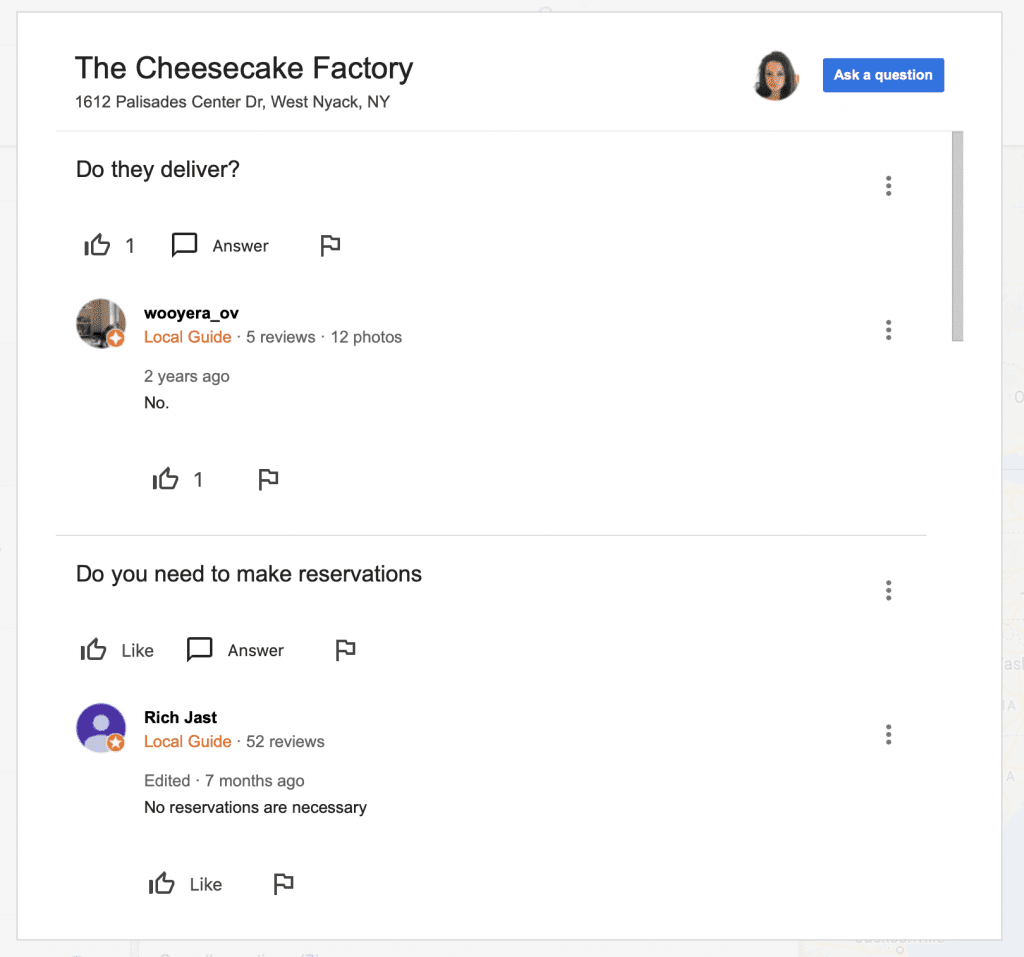
Uso de la aplicación móvil Google My Business
También hay una aplicación Google My Business para Android e iOS. No tiene tantas funciones como el portal en línea, pero puede hacer varias cosas sobre la marcha, como:
- Cambia la ubicación de tu empresa
- Cambiar su información de contacto
- Actualiza tu horario comercial
- Reescribe la descripción de tu negocio
- Crea nuevas publicaciones y agrega fotos.
- Mensaje uno a uno con los clientes
- Responder a reseñas
- Ver información
Mantener actualizada su lista de Google My Business
Configurar su listado una vez y luego nunca verificarlo es un error de principiante. Incluso si la información de su negocio no cambia técnicamente, existe una característica de GMB algo controvertida que permite que otros realicen cambios en su listado. Las personas pueden sugerir una modificación, pero lo que se llama una «sugerencia» puede ser en realidad un cambio público en su listado, y es posible que ni siquiera se dé cuenta de que ocurrió.
Cuando alguien vaya a su lista de GMB, verá un enlace «Sugerir una edición». Esto lleva a una página donde se pueden realizar todo tipo de cambios, desde el nombre y la categoría de la empresa hasta la información de contacto y el horario.
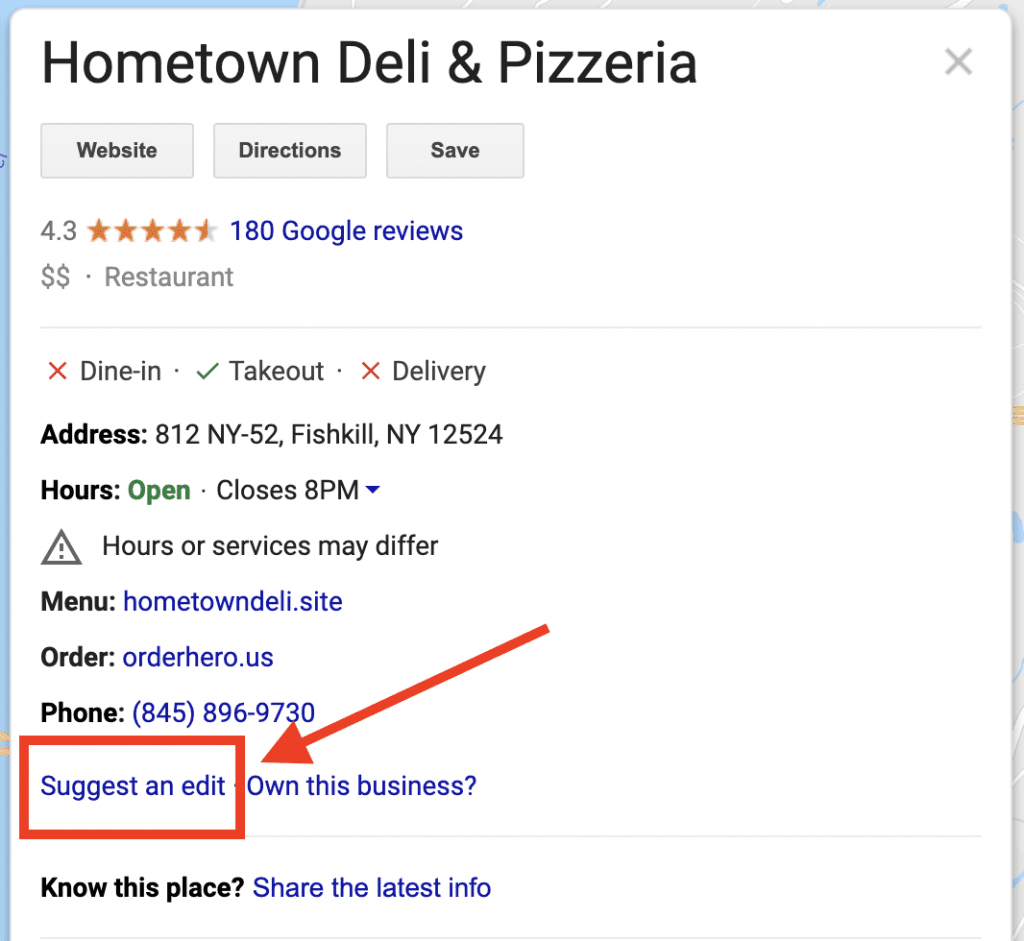
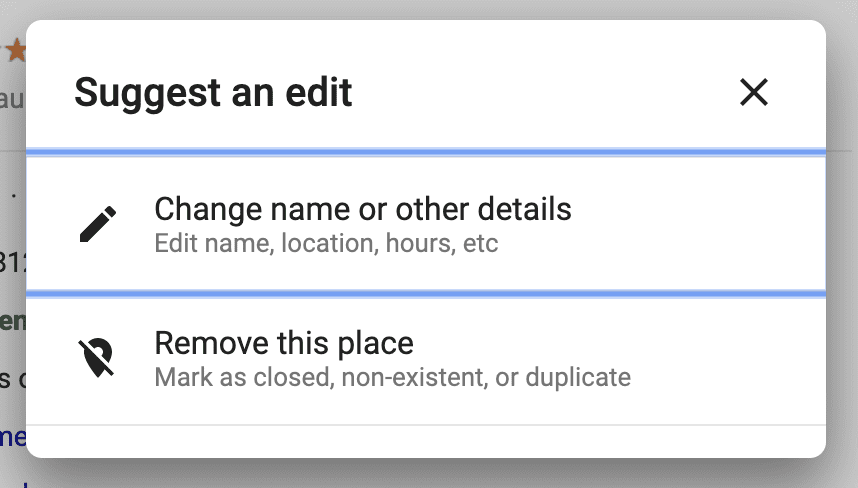
Es posible que los cambios generados por el usuario aparezcan en su GMB pública. Si bien la mayoría de los cambios serán bien intencionados, un competidor, un ex empleado enojado o un cliente descontento podrían causar algún daño a propósito. Y aunque se supone que debe recibir una notificación de cualquier cambio realizado en su listado, una notificación podría pasar desapercibida.
Reflexiones finales sobre Google My Business
Cuando alguien busca una tienda local o un proveedor de servicios, está muy cerca de realizar una compra y es muy posible que visite su tienda ese mismo día. Brindarles la mayor cantidad de información posible sobre su negocio, y de manera que les resulte fácil actuar, puede ser la diferencia entre ganar un nuevo cliente leal y perderlo para siempre. Dado que Google My Business es una herramienta gratuita, no hay razón para no tomarse una tarde para configurarlo y dejar que comience a trabajar para usted. Y cuando consiga esos nuevos clientes, tenemos una colección de 30 libros de atención al cliente para ayudarle a seguir asombrándolos.
Imagen destacada a través de ART PAL / shutterstock.com